TeamViewer představuje software pro vzdálenou správu počítače, který je kompatibilní s operačními systémy Windows a macOS. Je dostupný v bezplatné verzi pro osobní použití a v placené variantě pro komerční účely. Uživatelé, kteří se přihlásí do svého účtu TeamViewer, bez ohledu na použitou verzi, získají přístup k efektivnímu vzdálenému ovládání. Nicméně, občas se může objevit hlášení o detekci komerčního využití. Tato zpráva po pěti minutách ukončí softwarovou relaci. Následující průvodce vám poskytne návod, jak vyřešit tento problém, který se objevuje v systému Windows 10. Čtěte dále a naučte se, jak odstranit potíže spojené s detekcí komerčního využití TeamViewer.
Jak odstranit chybu detekce komerčního využití TeamViewer ve Windows 10
Pokud software chybně vyhodnotí vaše používání jako komerční, může dojít k chybovému hlášení. Jedním z řešení je přeinstalace programu, což často pomůže odstranit problémy s detekcí komerčního použití jak v systému Android, tak Windows 10. Další možností je ruční změna MAC adresy vašeho počítače nebo využití specializovaného softwaru. V následujícím textu naleznete podrobné kroky pro řešení tohoto problému v systému Windows 10.
Kdykoli se vám zobrazí varování o komerčním využití, ověřte, zda nemáte aktivních příliš mnoho vzdálených relací nebo připojení, což může být příčinou tohoto hlášení.
V případě, že jste již zahájili a ukončili několik relací, doporučujeme restartovat váš systém. Správné ukončení TeamViewer a následný restart počítače by měly vyřešit detekci komerčního využití.
Metoda 1: Změna MAC adresy
MAC adresa je jedinečný identifikátor vašeho počítače, který se standardně nemění. Je přidělena automaticky. Pokud je ve Windows 10 detekováno komerční použití TeamViewer, server softwaru může identifikovat MAC adresu a zablokovat její použití. Uživatelé mohou tuto adresu změnit, což může vést k vyřešení problému s falešnou detekcí komerčního použití.
1. Stiskněte kombinaci kláves Windows + X. Zvolte „Správce zařízení“.
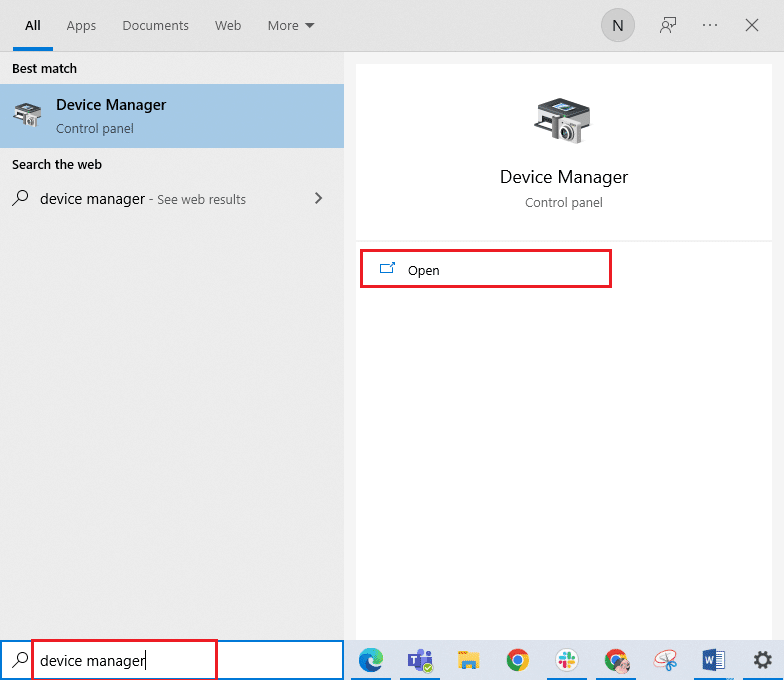
2. Dvojitým kliknutím rozbalte položku „Síťové adaptéry“.
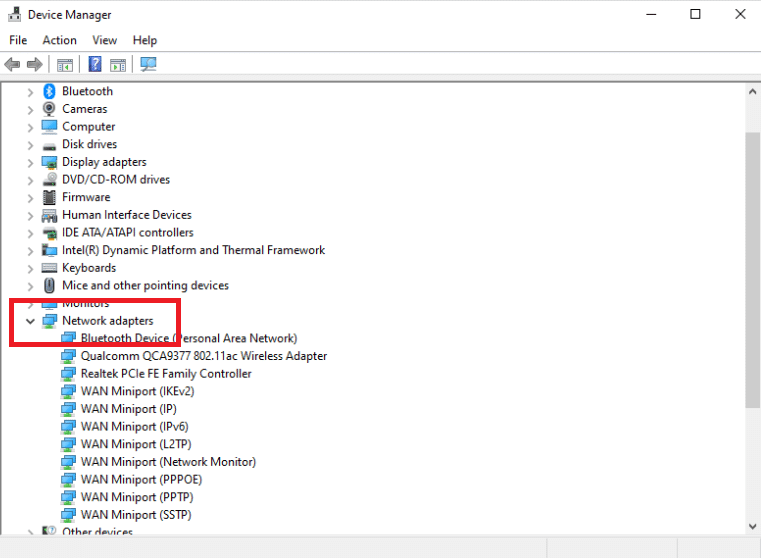
3. Dvakrát klikněte na řadič „Realtek PCIe Family Controller“ a přejděte na záložku „Upřesnit“.
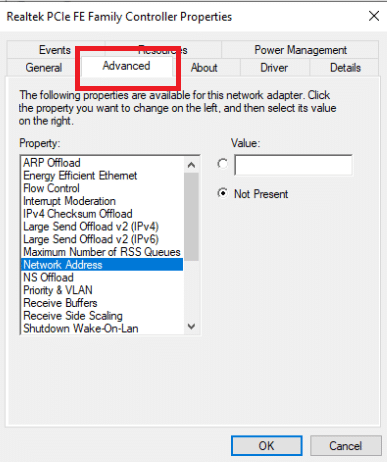
4. V seznamu „Vlastnosti“ vyberte položku „Síťová adresa“.
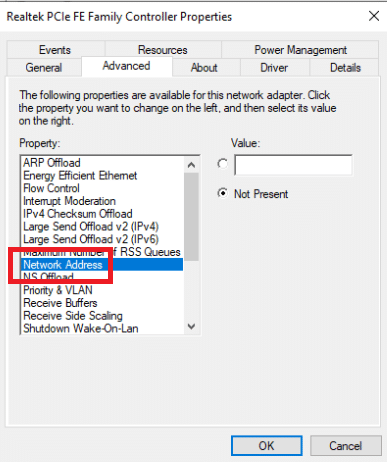
5. Zadejte novou MAC adresu do pole „Hodnota“ a klikněte na „OK“.
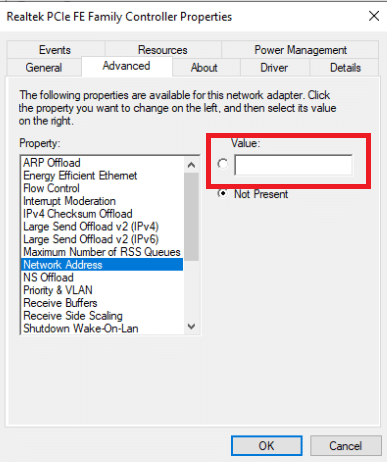
6. Nakonec restartujte počítač.
Metoda 2: Přeinstalace TeamViewer
I když je TeamViewer uživatelsky přívětivý, jeho komplexní technologie může občas způsobovat potíže. Pokud se vám zobrazuje oznámení o komerčním využití, doporučuje se program odinstalovat a znovu nainstalovat. Proces instalace a přeinstalace je poměrně jednoduchý. Níže najdete návod, jak TeamViewer odstranit.
1. Stiskněte současně klávesy Windows + R pro otevření dialogového okna „Spustit“.
2. Zadejte „appwiz.cpl“ a potvrďte klávesou Enter, čímž otevřete okno „Programy a funkce“.
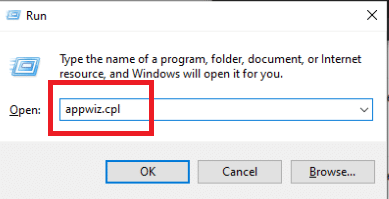
3. V seznamu nainstalovaných programů najděte „TeamViewer“, klikněte na něj pravým tlačítkem a zvolte „Odinstalovat“.
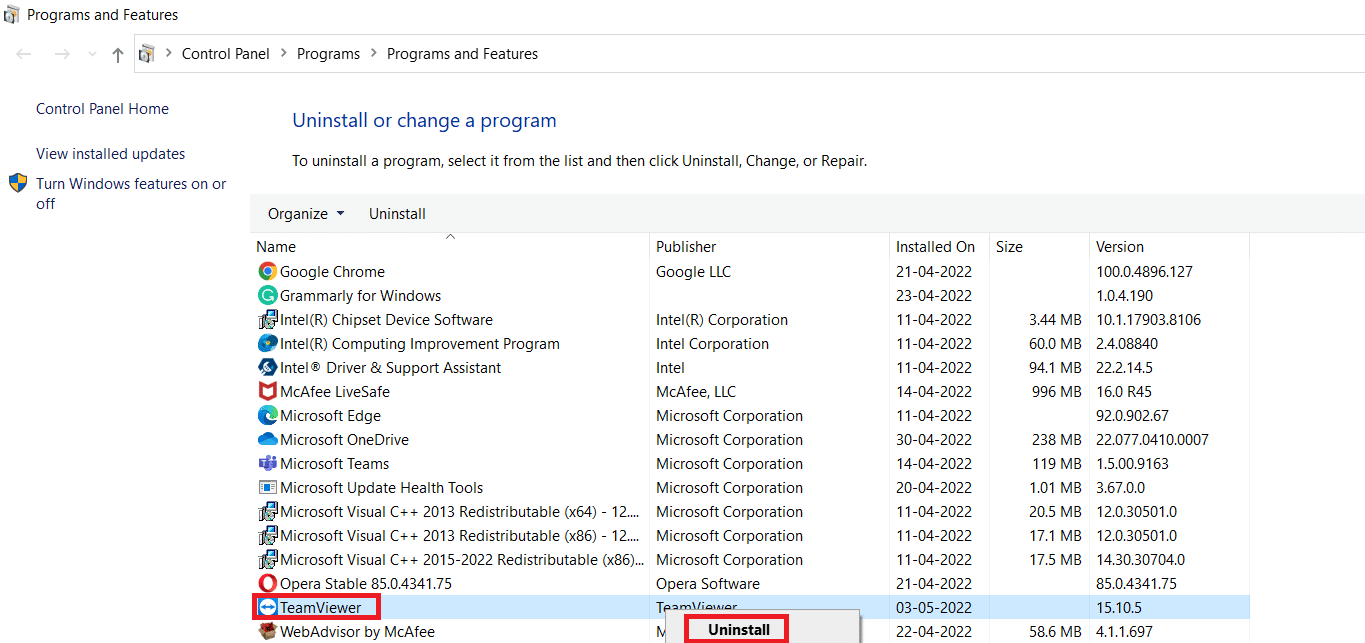
4. Znovu otevřete dialogové okno „Spustit“.
5. Zadejte „regedit“ a potvrďte klávesou Enter, čímž otevřete „Editor registru“.
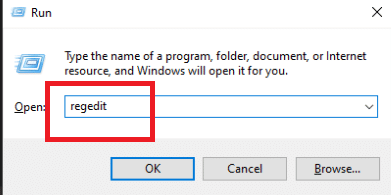
6. V „Editoru registru“ navigujte k následující cestě:
HKEY_CURRENT_USER\SOFTWARE\TeamViewer
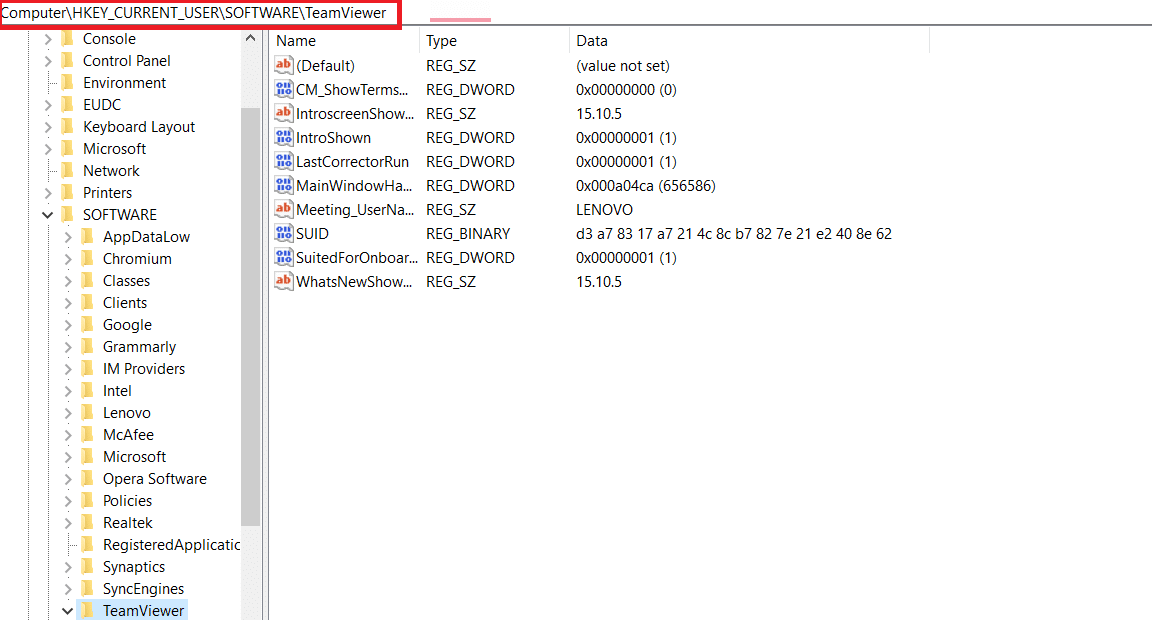
7. Klikněte pravým tlačítkem na složku „TeamViewer“ a vyberte „Odstranit“.
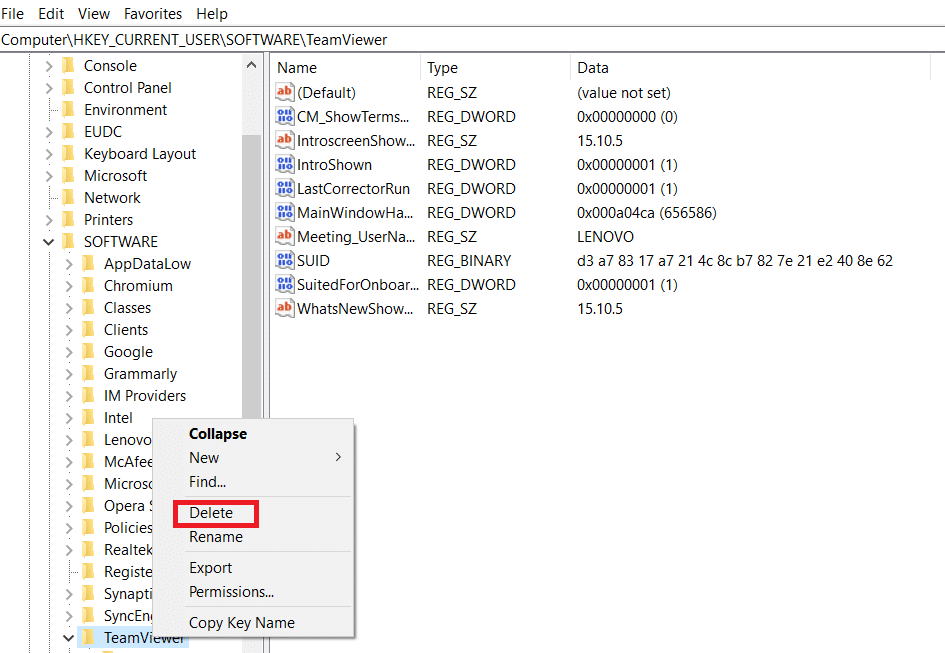
8. Dále v „Editoru registru“ přejděte na následující cestu:
HKEY_LOCAL_MACHINE\SOFTWARE\TeamViewer
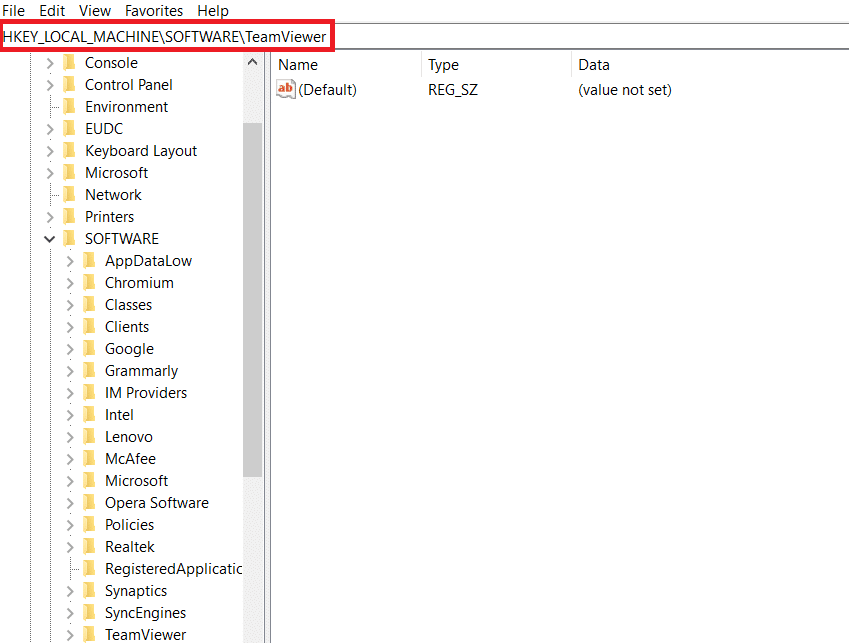
9. Klikněte pravým tlačítkem na klíč „TeamViewer“ a zvolte z nabídky „Odstranit“.
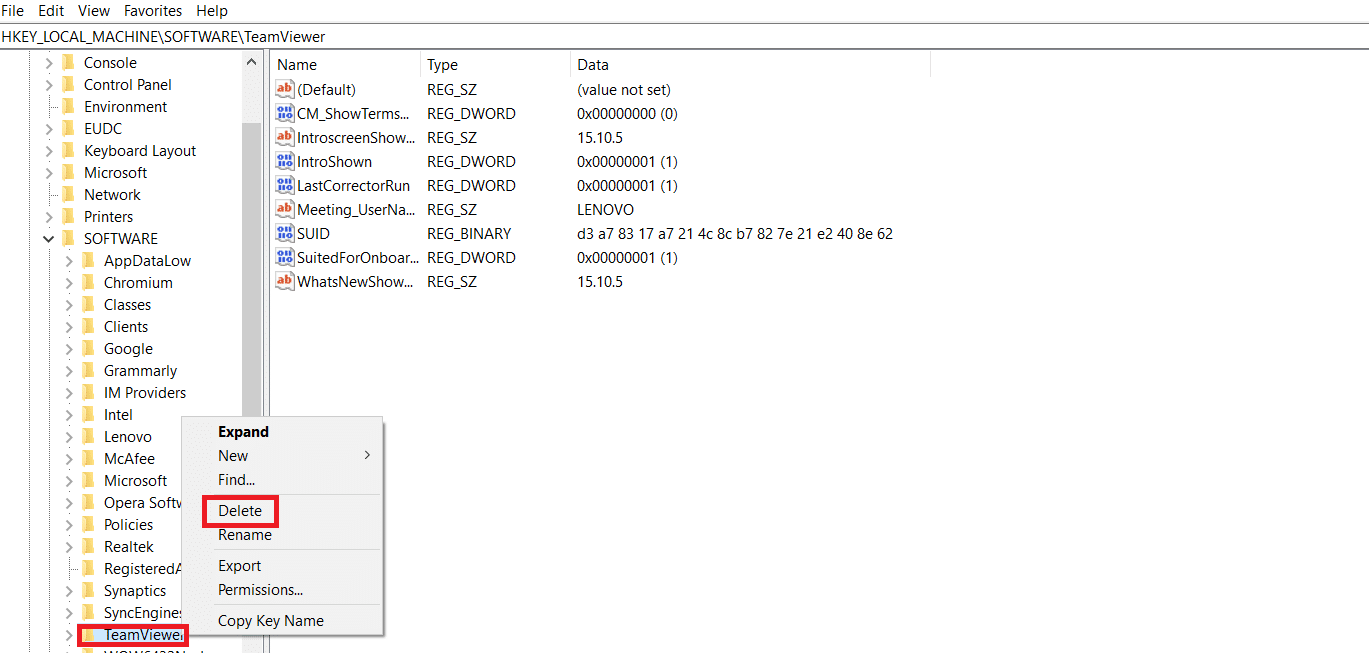
10. Otevřete dialogové okno „Spustit“ stisknutím kláves Windows + R.
11. Zadejte „%appdata%“ a stiskněte klávesu Enter.
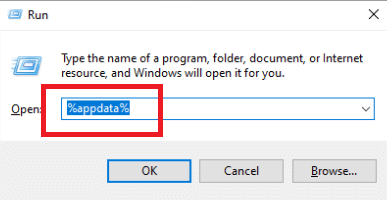
12. Klikněte pravým tlačítkem na složku „TeamViewer“ a vyberte z nabídky „Odstranit“.
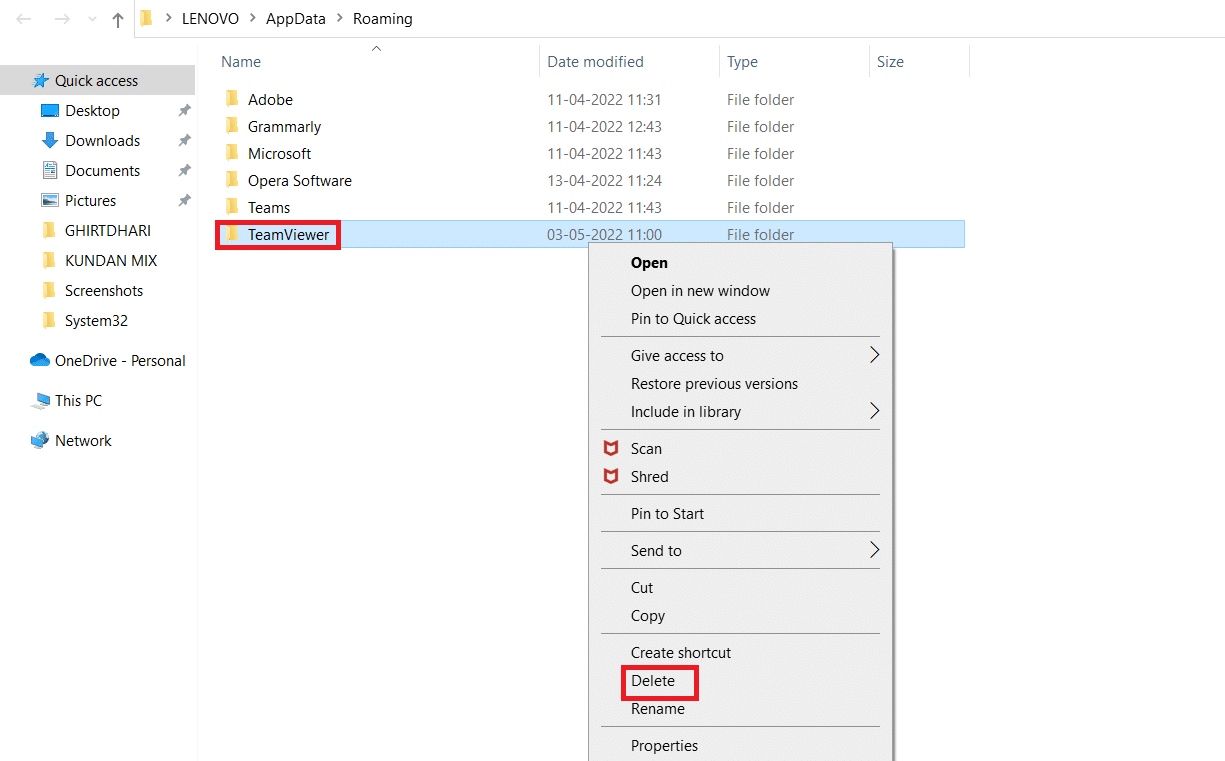
13. Otevřete dialogové okno „Spustit“.
14. Zadejte „%temp%“ a stiskněte klávesu Enter.
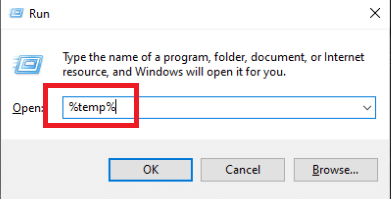
15. Klikněte pravým tlačítkem na složku „TeamViewer“ a vyberte „Odstranit“, abyste ji odstranili.
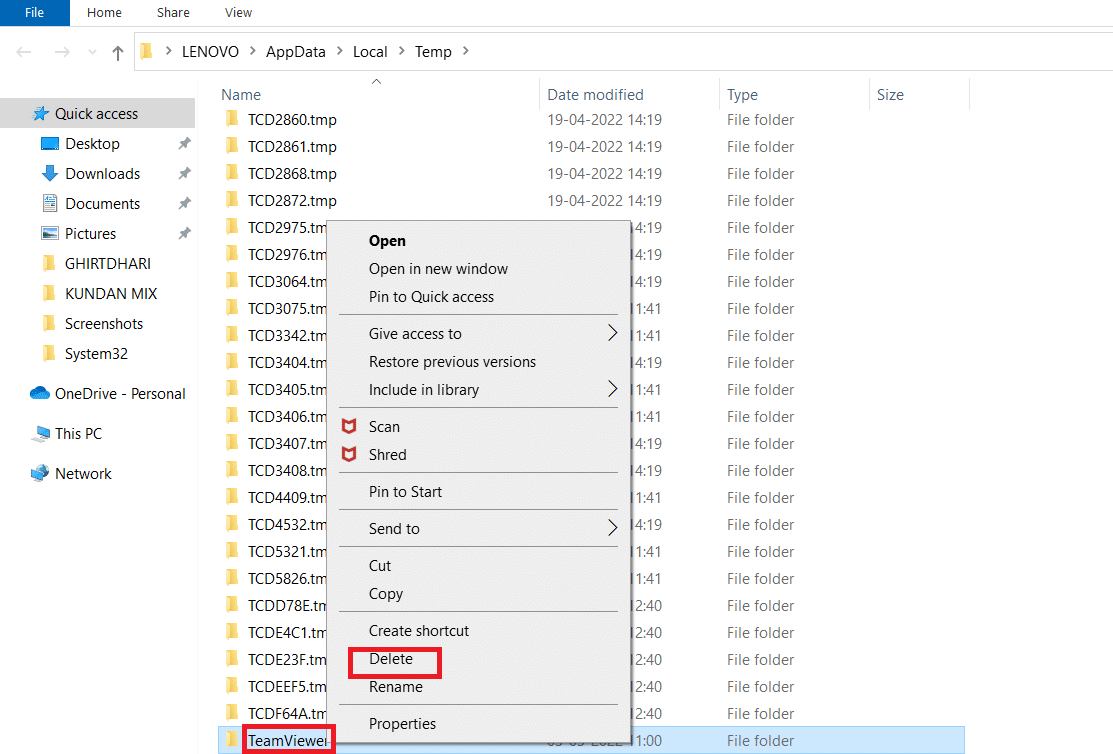
16. Po dokončení těchto kroků restartujte počítač.
17. Stáhněte si aplikaci TeamViewer z oficiálních stránek.
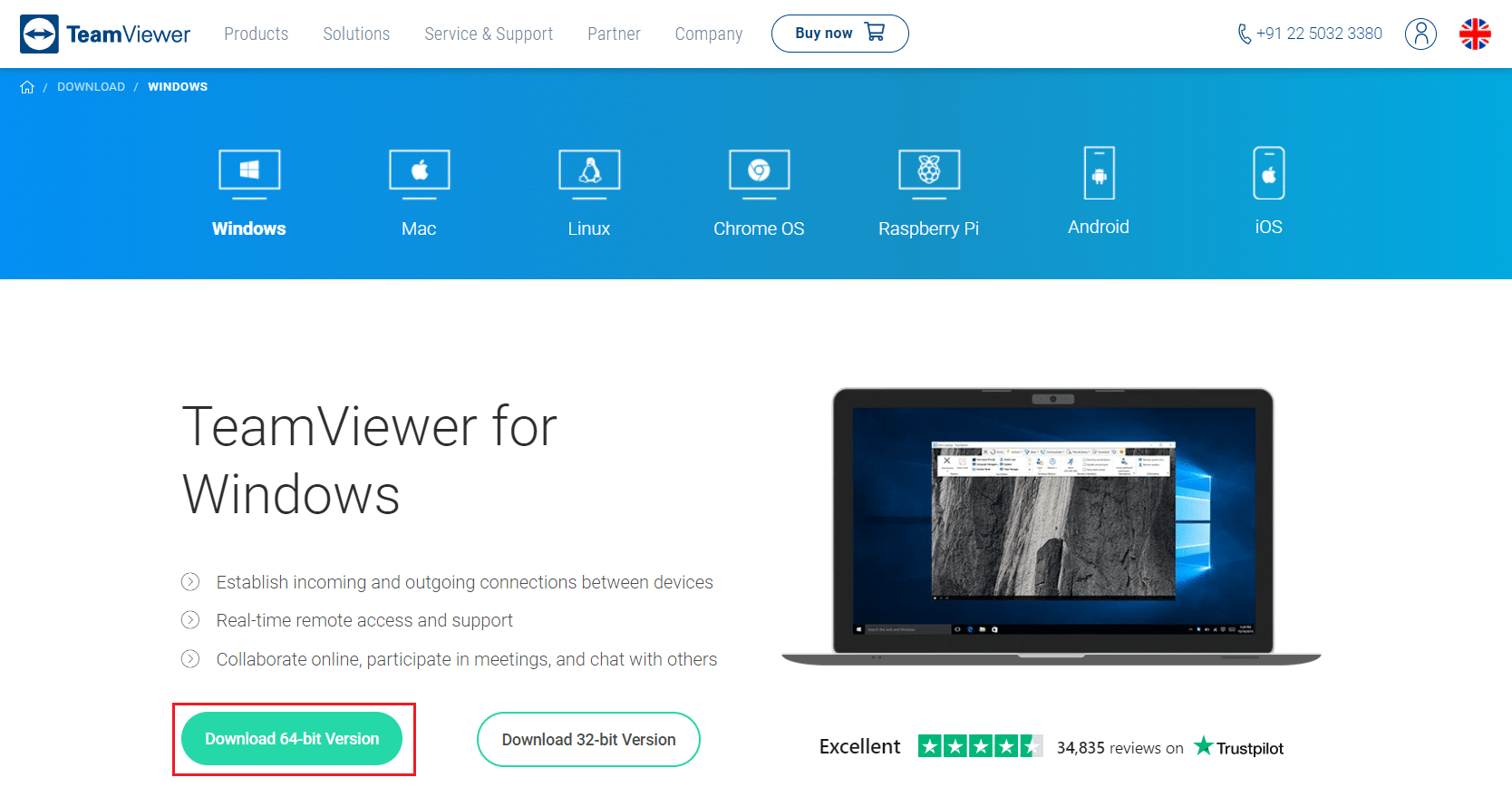
18. Zvolte „Výchozí instalaci“ a klikněte na „Další“.
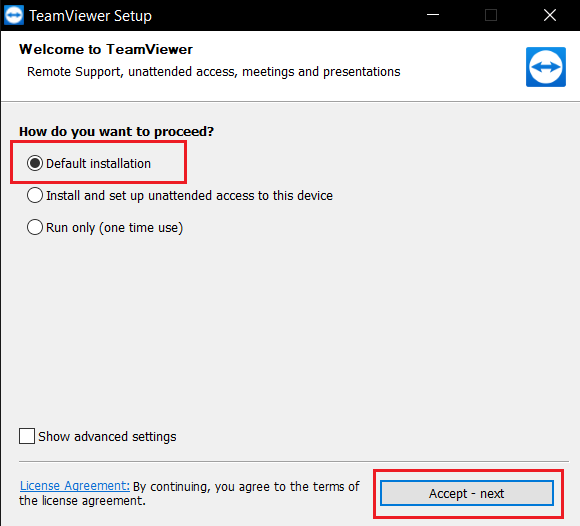
19. Počkejte, než se soubory rozbalí v nastavení TeamViewer.
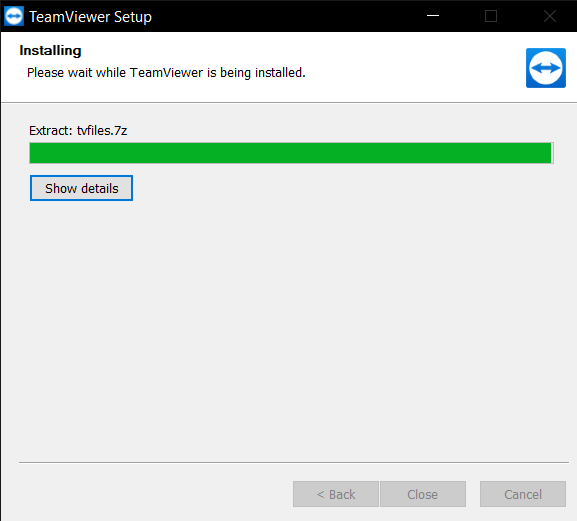
20. Nakonec přijměte licenční smlouvu TeamViewer a kliknutím na „Pokračovat“ spusťte aplikaci.
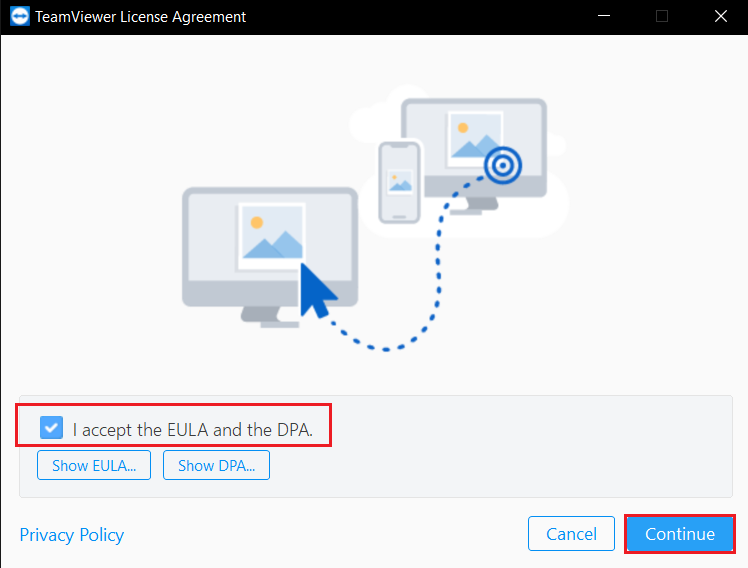
Metoda 3: Kontaktování podpory TeamViewer
Váš systém mohl být označen jako komerční, pokud používáte několik účtů TeamViewer nebo pokud jste na jednom počítači využívali bezplatný i komerční účet. Pokud se domníváte, že vaše ID TeamViewer bylo nesprávně označeno pro komerční použití, obraťte se na vývojáře. Mohou vám pomoci s obnovením vašeho ID. Zkontrolujte také, zda je vaše předplatné TeamViewer aktivní a zda nemáte nezaplacené faktury. Pro řešení problému s komerčním využitím se můžete obrátit na tým podpory prostřednictvím oficiální stránky podpory TeamViewer.
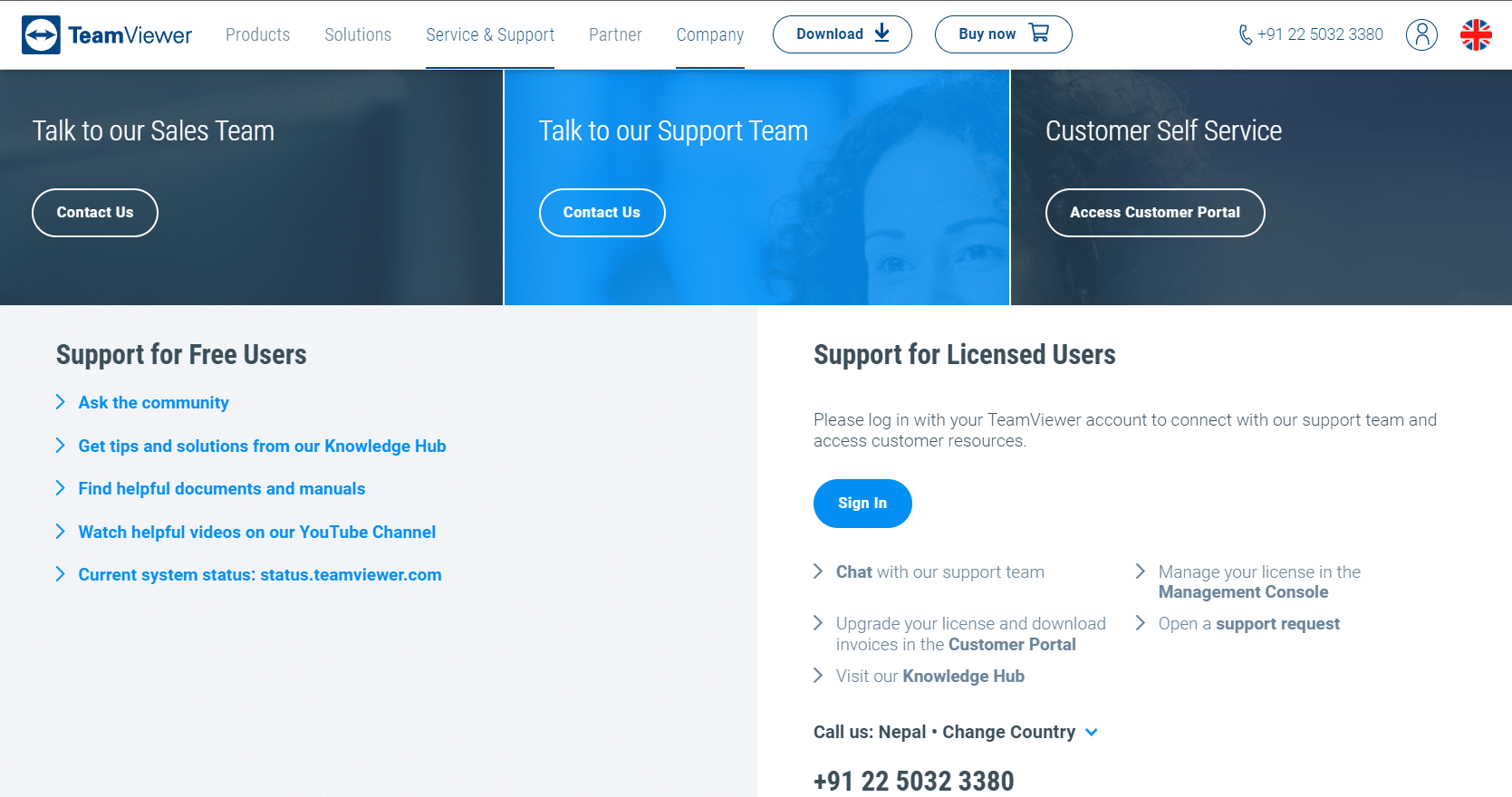
Metoda 4: Využití alternativního softwaru pro vzdálenou plochu
Ačkoli je TeamViewer kvalitní program pro vzdálenou správu, mnoho uživatelů považuje za otravné neustálé falešné detekce komerčního využití. Na trhu existují i jiné společnosti nabízející srovnatelné nebo lepší alternativy. Je k dispozici mnoho technologií pro dálkové ovládání, které poskytují vynikající funkce pro přístup k souborům nebo sdílení dat s uživateli, kteří potřebují vaši pomoc. Můžete si tedy vybrat jiný software pro vzdálenou správu, který nahradí TeamViewer a dosáhnout stejných, nebo dokonce lepších výsledků. Mezi některé z nich patří:
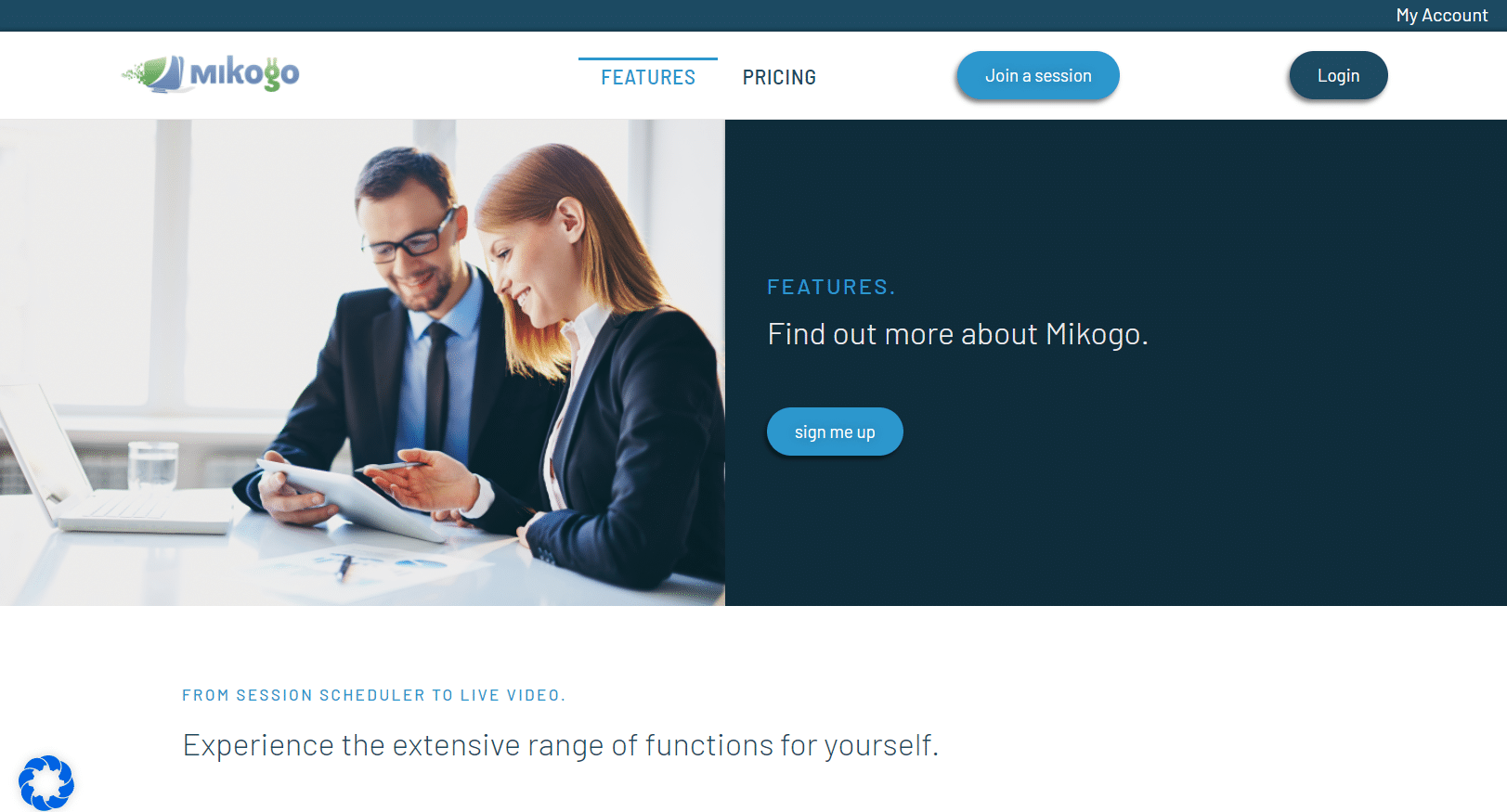
***
Věříme, že tyto informace byly pro vás užitečné a podařilo se vám vyřešit problém s detekcí komerčního použití v aplikaci TeamViewer. Dejte nám prosím vědět, která metoda vám nejvíce pomohla. Máte-li jakékoli dotazy nebo připomínky, neváhejte se o ně podělit v sekci komentářů.